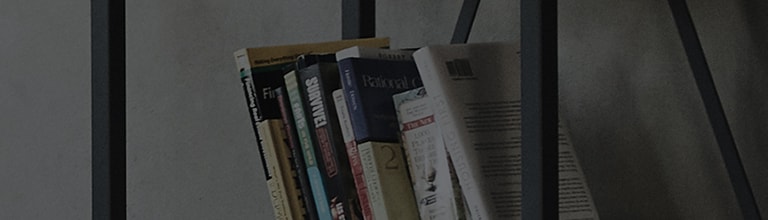Essayez ceci
(1) Connectez le port LAN situé à l’arrière du téléviseur au routeur Internet ou au port Internet mural à l’aide d’un câble LAN.
(2) Accédez aux paramètres réseau, sélectionnez Internet filaire et vérifiez que la connexion a réussi.
Si vous avez besoin d’utiliser une adresse IP statique, sélectionnez [Modifier] pour modifier l’adresse IP.
Comment configurer un réseau câblé
➔ [WebOS6.0 2021 ou version ultérieure]
Appuyez sur la touche de la télécommande du téléviseur et sélectionnez [Tous les réglages] → [Général] → [Réseau] → [Connexion Internet] → [Connexion réseau filaire (Ethernet)]. Appuyez sur la touche

de la télécommande du téléviseur et sélectionnez [Tous les réglages] → [Général] → [Réseau] → [Connexion Internet] → [Connexion réseau filaire (Ethernet)].
Allumez le téléviseur et appuyez sur le bouton [Paramètres] de la télécommande de votre téléviseur.
Sélectionnez [Tous les paramètres] dans le menu [Paramètres].
(1) Sélectionnez [Général], puis (2) [Réseau].
(3) Sélectionnez [Réseau], puis [Connexion filaire (Ethernet)].
Comment définir manuellement une adresse IP statique dans un réseau câblé
(1) Sélectionnez [Connexion Internet], puis [Connexion réseau filaire].
(2) Sélectionnez [Modifier] dans [Connexion filaire].
(3) Désélectionnez Configuration automatique dans le menu [Édition].
(4) Modifiez l’adresse IP à la valeur souhaitée dans le menu [Édition].
De même, configurez le masque de sous-réseau, la passerelle et le serveur DNS.
Une fois toutes les modifications effectuées, appuyez sur Connecter.
➔ [2020 WebOS5.0]
Appuyez sur la touche de la télécommande du téléviseur et sélectionnez [Tous les réglages] → [Connexion] → [Paramètres de connexion réseau] → [Connexion réseau filaire (Ethernet)]. Appuyez sur la touche

de la télécommande du téléviseur et sélectionnez [Tous les réglages] → [Connexion] → [Paramètres de connexion réseau] → [Connexion réseau filaire (Ethernet)].
➔ [2019 WebOS4.5]
Appuyez sur la touche de la télécommande du téléviseur et sélectionnez [Tous les réglages] → [Connexion] → [Connexion réseau filaire (Ethernet)]. Appuyez sur la touche

de la télécommande du téléviseur et sélectionnez [Tous les réglages] → [Connexion] → [Connexion réseau filaire (Ethernet)].
➔ [2018 WebOS4.0 ou avant]
Appuyez sur la touche de la télécommande du téléviseur et sélectionnez [Tous les réglages] → [Réseau] → [Connexion réseau filaire (Ethernet)]. Appuyez sur la touche

de la télécommande du téléviseur et sélectionnez [Tous les réglages] → [Réseau] → [Connexion réseau filaire (Ethernet)].
En cas d’échec de la connexion au réseau
(1) Vérifiez que le câble LAN, le routeur et la prise murale ne présentent aucun problème.
Retirez le câble LAN du téléviseur et testez la connectivité en le connectant à votre PC.
(2) Si vous avez besoin d’une adresse IP statique, sélectionnez l’option Réseau câblé comme indiqué ci-dessous pour afficher les informations détaillées. Sélectionnez [Modifier] pour saisir manuellement l’adresse IP.
(3) Vérifiez s’il y a une section avec une marque [X] dessus, et vérifiez l’état, le cas échéant.
Vérifiez les points suivants en cas d’échec de la connexion réseau :
En cas de défaillance dans la section [TV - Passerelle], recherchez des anomalies dans le câble LAN, le routeur et le port Internet mural.
S’il existe une défaillance dans la section [Passerelle - DNS], examinez le routeur et le port Internet mural pour détecter toute irrégularité.
S’il existe une défaillance dans la section [DNS - Internet], il y a un problème de communication Internet. Veuillez contacter le fournisseur d’accès à Internet (FAI).
Ce guide a été créé pour tous les modèles, de sorte que les images ou le contenu peuvent être différents de votre produit.